Дана програма є досить популярною через свою безкоштовність з одного боку і наявності всіх необхідних інструментів для обробки спектра з іншого. Крім того, вона не вимагає інсталяції. Тобто, встановивши дистрибутив на одному комп'ютері, можна сміливо скопіювати розпаковану папку з програмою на інший комп'ютер або на флеш-карту.
Так само, як і у всіх попередніх випадках, вгорі розташовано меню, під ним слід панель інструментів з кнопками, які спрощують доступ до функцій програми. Нижче йде робоче вікно. У робочому вікні вгорі зліва і внизу відображається службова інформація про стан відміток, відстані між ними і ступеня збільшення спектру.
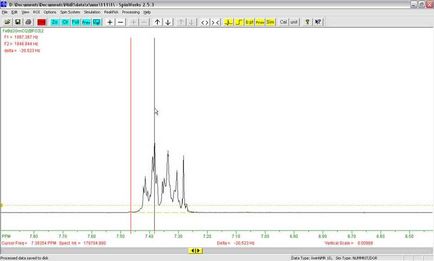
Мал. 5. Робоче вікно програми SpinWorks.
Програма підтримує більшість поширених форматів даних ЯМР. Для того, щоб вибрати необхідні формат, який визначається типом використовуваного приладу, необхідно через меню «Options» задати тип файлу (рис. 6.).
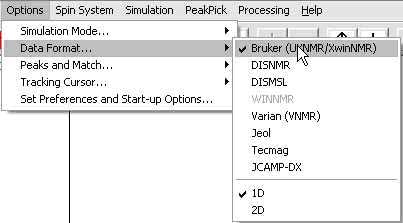
Мал. 6. Будівля типу спектральних даних
Після цього через меню «File» → «Open» або через кнопку на панелі інструментів знаходимо наші спектри. Для того, щоб відкрити FID. необхідно Господь серед файлів вибрати файл з назвою «fid». Після цього на екрані буде наступна картина (рис. 7.):
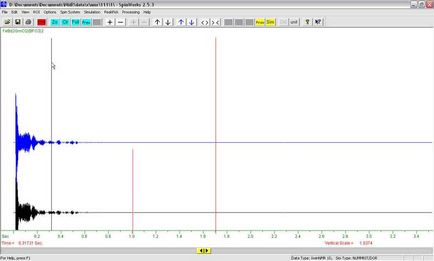
Мал. 7. Відображення спаду вільної індукції
Після цього необхідно обробити спад вільної індукції і представити його в частотної шкалою у вигляді спектра. Трапеціїдальн множення в цій програмі недоступно. Для того, щоб провести експоненціональное або гауссово перетворення, необхідно спершу задати значення lb і gb. Це здійснюється кнопкою «Proc» на панелі інструментів. Після цього з'являється наступне меню (рис. 8.).
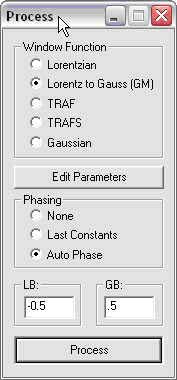
У розділі «Window Function» необхідно відразу вибрати, яку операцію ми будемо здійснювати: em (множення на Lorentzian) або gm (надання лініях гаусом форми). У розділі «Phasing» вибираємо автоматичну правку фази. як правило, вона працює досить коректно.
Дана операція не обов'язково: фазу можна буде поправити пізніше. Потім внизу задаємо значення lb і gb і натискаємо «Process». Після цього відразу буде вироблено вбрання перетворення з наступним розкладанням в ряди Фур'є і автоматичної правкою фази.
Тобто ми відразу отримуємо практично готовий спектр. Так само обробка спектра в різних режимах доступна через меню «Processing» (рис. 9.). Якщо подивитися на це меню, то побачимо, що в ньому розташовується більшість необхідних нам функцій.
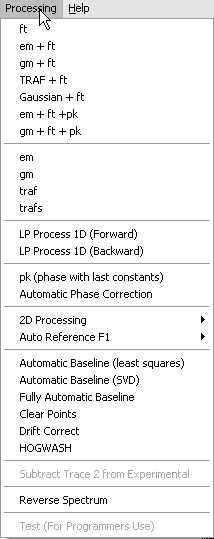
В цьому ж меню доступна автоматична корекція фази «Automatic phase correction». Якщо автоматична корекція не задовольняє своїм результатом, то можна провести корекцію вручну через панель інструментів, кнопку. При цьому з'являється меню інтерактивної корекції фази (рис. 10.).
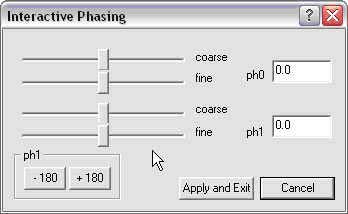
Так само, як і в попередніх випадках, спершу проводиться підбір значення ph 0, а потім - ph 1. Регулятори «coarse» і «fine» дозволяють робити грубу і точну підстроювання. Після закінчення підстроювання натискаємо «Apply and Exit».
Таким чином можна розтягнути один найбільш інтенсивний сигнал, виправити на ньому константу ph 0, після цього повернути весь спектр, вибрати сигнал, найбільш віддалений від попереднього і виправити на ньому константу ph 1. Слід звернути увагу, що при цьому змінюється фаза і на першому сигналі . Після кількох таких маніпуляцій
Для того, щоб виправити базову лінію також існують два режими: автоматичний і ручний. Для автоматичного режиму необхідно вибрати в меню «Processing» пункт «Fully automatic baseline». У разі ручної корекції базової лінії необхідно спочатку натиснути кнопку, а потім лівою кнопкою миші виставити оцінки, за якими буде проводитися базова лінія. При цьому при натисканні кнопки у верхньому лівому куті робочого екрану з'являється додаткове меню з заголовком «Baseline ...» і кнопкою «Return». Після закінчення визначення ключових точок натискаємо кнопку. Після цього в меню «Processing» вибараем «» Automatic baseline ». В меню існують два варіанти побудови базової лінії по введеним основних точок, що відрізняються алгоритмом проведення прямої. Переви алгоритм бере за основу мтод найменших квадратів МНК, другий - розкладання по сингулярним числах матриці. Вибір варіанту визначається самим спектром і перевагою оператора. При великій кількості заданих точок (особливо в складних місцях типу широких сигналів) обидва варіанти дають практично однаковий результат.
Наступний крок - це калібрування спектра щодо стандарту. Знаходимо реферний сигнал, збільшуємо його для того, щоб більш точно визначити калібрування. Після цього виділяємо пік лівою кнопкою миші. Потім вибираємо в меню «PeakPick» режим «Calibrate» і вводимо в меню потрібну установку хімічного зсуву в М.Д. Для цього ж можна використовувати і кнопку панелі інструментів.
Для того, щоб підписати сигнали. так само як і в XWINNmr. необхідно в першу чергу поставити мінімальну висоту сигналу (mi). Для цього обротов увагу на робоче вікно. По горизонталі через весь спектр внизу проходять дві жовто-коричневі лінії. Нижня відноситься до базової лінії, а верхня, з квадратом з лівого боку, - до мінімального значення висоти хімічного зсуву. Для того, щоб змінити значення mi. необхідно правою кнопкою миші перемістити цю лінію за квадрат на потрібний рівень. Після цього лівою кнопкою миші вибираємо регіон, який будете підписувати, розтягуємо його на робочий екран (виділити регіон клікнути зліва і справа, потім натиснути кнопку «Zo»). Після цього в меню «PeakPick» вибираємо «Peak Picks and Append to List». Після цього з'являються позначки хімічних зрушень сигналів.